要使用FunnelFlux,您必须提供自己的自定义跟踪域名。
您可以使用域名的根,例如 domain.com,或子域名,如 track.domain.com -- 这完全取决于您。
一种常见的模式是让 domain.com 指向某个落地页系统,而使用 track.domain.com 作为跟踪器。
跟踪域名与页面域名之间不需要有任何关系,这只是一个主观选择。然而,让跟踪在页面的子域名上运行是有益的,因为浏览器/扩展程序不太可能阻止JavaScript和Cookie。
虽然这不是严格要求,但我们强烈建议您使用Cloudflare来管理您的DNS。
如果您目前不使用Cloudflare,只需设置一个免费账户并添加您的域名。您需要获取Cloudflare提供的名称服务器,并在您的域名注册商处添加这些。
如果您不熟悉如何操作,请参考以下示例:
- Namecheap说明 - 您需要选择自定义DNS选项,然后输入您的Cloudflare名称服务器
- GoDaddy说明 - 使用"输入我自己的名称服务器(高级)"选项,并输入您的Cloudflare名称服务器
请注意,以前我们要求在使用FunnelFlux时在Cloudflare中管理您的域名。这不再是必需的。
然而,我们强烈建议您使用Cloudflare,因为它会使某些方面变得更简单,而且它可以说是您可以免费使用的最快(和功能最全面的)DNS提供商。
如果您正试图迁移旧域名,请参阅此帮助文档。
添加域名
首先,如果您正从我们旧的域名方法迁移,并想避免跟踪链接的停机时间,请参阅我们的迁移文章。
在域名页面,点击添加域名。
输入您想添加的完整域名或子域名。
您不应输入https://或任何路径 -- 只需 domain.com 或 sub.domain.com
添加后,这将在我们这边添加域名。
下一步:您需要添加一些DNS记录,将该域名/子域名指向FunnelFlux,并验证所有权,以便Cloudflare部署SSL证书。
在我们当前的域名方法中,即使您不使用Cloudflare,他们仍然是通过我们的账户为您的域名提供SSL的提供商,因此需要这种验证。
添加CNAME记录
对于您添加的所有域名,在您的DNS管理系统中,添加一个指向 edge.funnelflux.pro 的CNAME记录。
如果您使用Cloudflare,此记录可以处于橙色云(代理)模式。
如果您愿意,实际上可以在FunnelFlux中添加域名之前执行此操作。
此记录的详细信息位于域名表上方(因为它对每个域名都相同),并且可以通过点击域名的设置按钮访问。
在FunnelFlux中,您可以点击域名的设置来查看CNAME和其他记录验证的当前状态。
此验证仅检查CNAME是否存在 -- 我们不检查它是否实际正确指向FunnelFlux(我们有一个单独的检查来确定域名是否实际工作)。
添加TXT记录以验证SSL
点击您域名的设置。
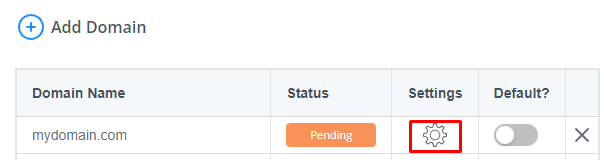
您将看到需要添加的TXT记录以进行验证:
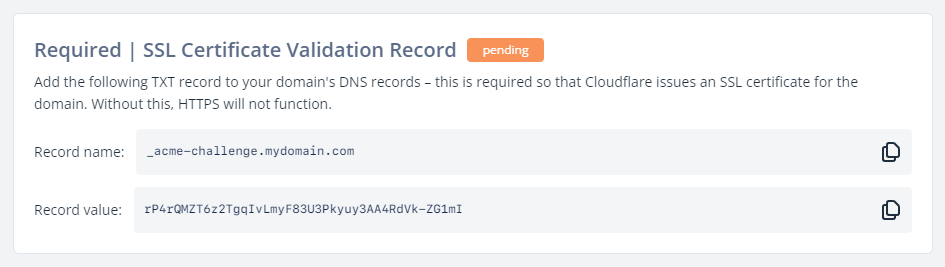
转到您的DNS提供商并添加TXT记录,使用提供的名称和值并保存。
Cloudflare可能需要最多10分钟来验证这个。
要检查状态,您可以点击域名的设置图标 -- 我们每次都会从Cloudflare拉取状态。
注意:如果您在Cloudflare中已经有一个现有记录,处于橙色云模式,并且您正在更新它以指向FunnelFlux,那么您可能根本不需要执行此TXT记录。但是添加它并不会造成伤害,所以您可以照常遵循此流程。但是如果您添加了上面的TXT记录而不是CNAME,您可能会看到它无法验证。这是因为Cloudflare已经验证了您的域名并为您的旧记录配置了SSL,所以您只需添加CNAME > 它将立即转换。
验证域名是否工作
在域名页面上,每个域名旁边都有一个状态标签。
刷新页面,这些将会更新。这些检查域名是否成功地主动指向FunnelFlux并且SSL正常工作 -- 所以显示您的域名是否正确设置。
您也可以点击域名的设置图标,然后点击顶部框中提供的验证链接。


